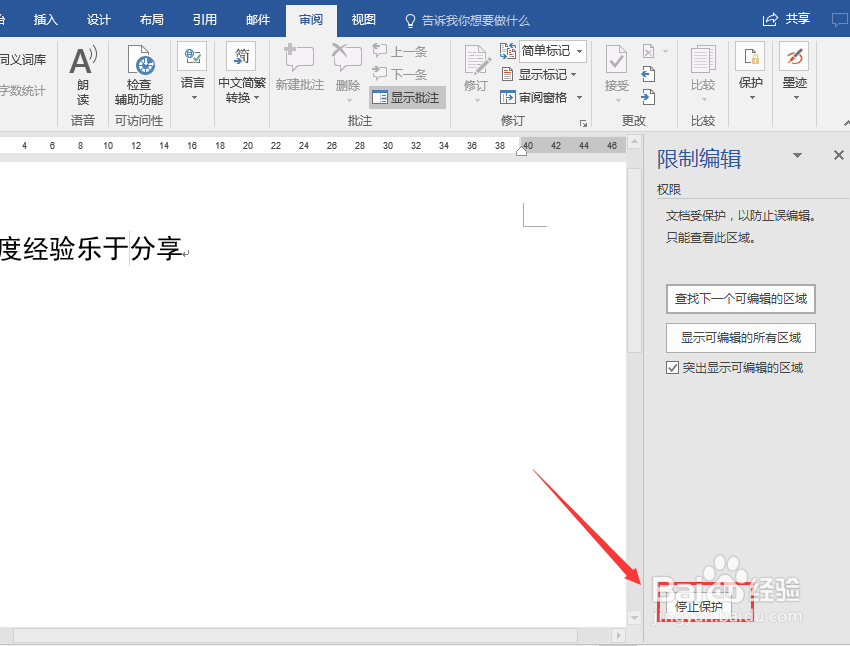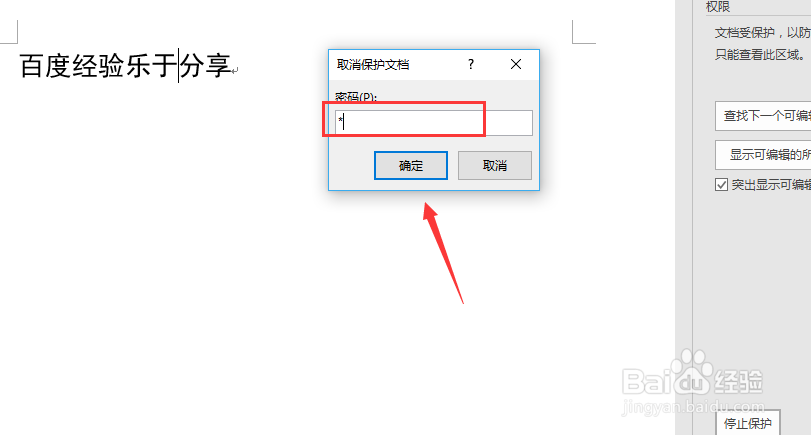1、比如,我们有一个word文档,默认是可以对文档内容进行增加删除的。
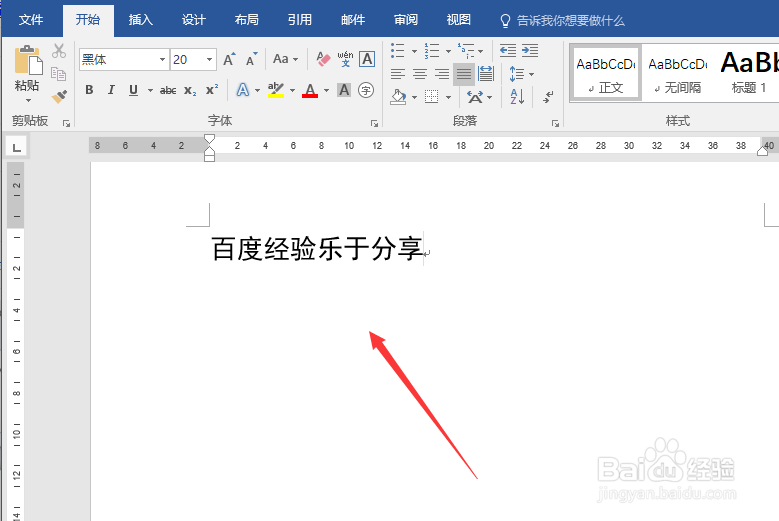
2、接着我们点击【审阅】菜单下的【保护】的子选项【限制编辑】按钮。
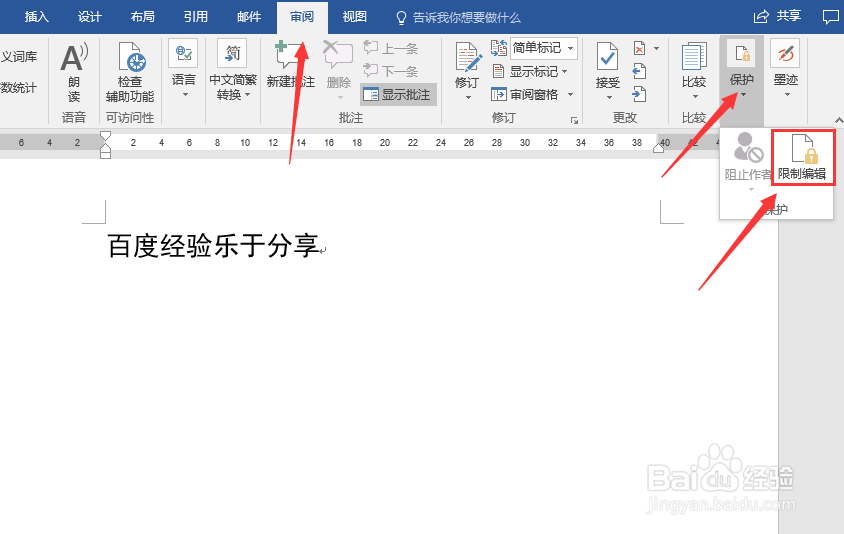
3、然后设置为“不允许任何更改”,并点击“是,启动强制保护”。
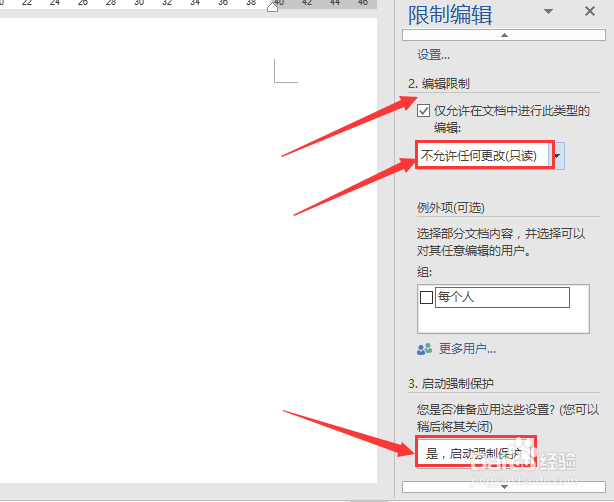
4、接着就会提示输入密码来保护文档,输入两次密码之后点击确定。
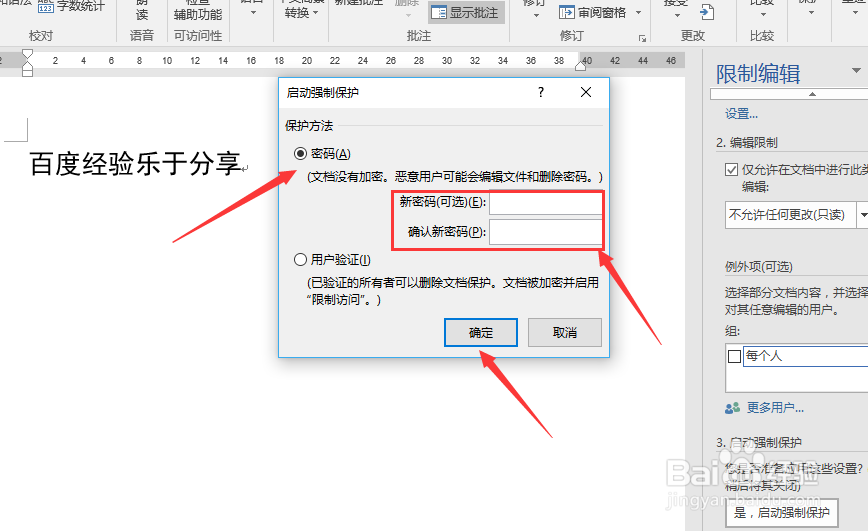
5、设置好之后,当我们想要删除时,就会看到提示:不允许修改,因为所选内容已被锁定。
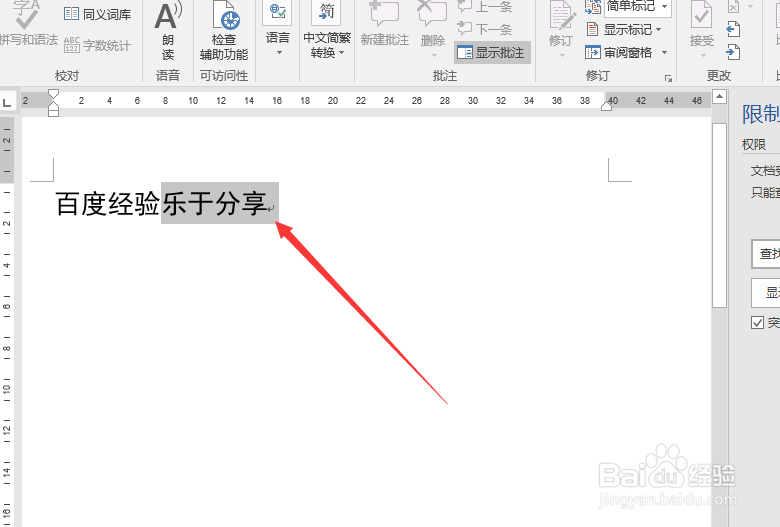
6、如果想要取消只读状态,可以点击“停止保护”,然后输入密码点击确定就可以取消只读状态了。
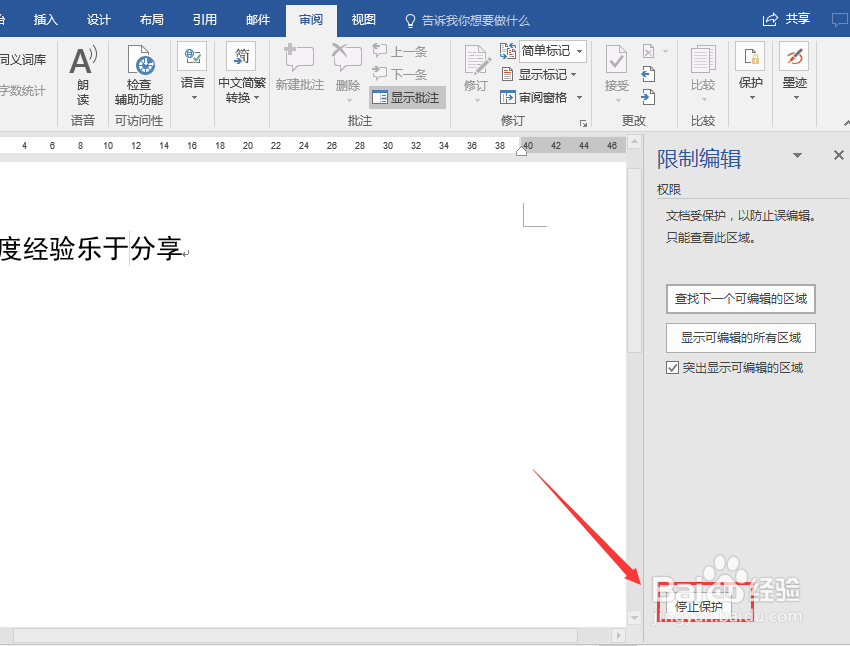
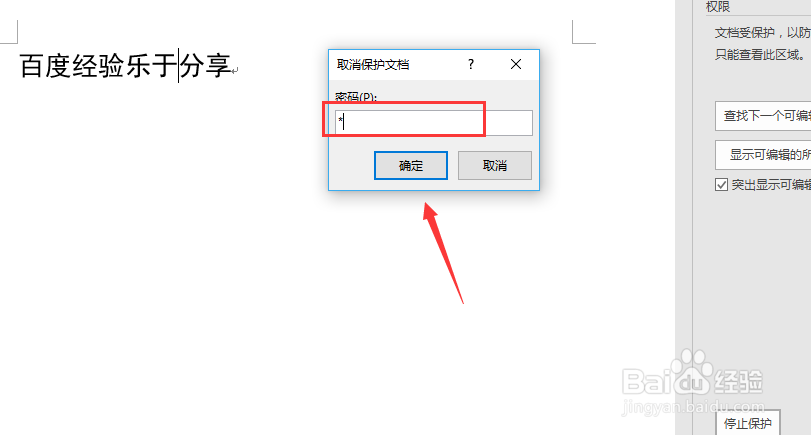
时间:2024-10-11 19:29:42
1、比如,我们有一个word文档,默认是可以对文档内容进行增加删除的。
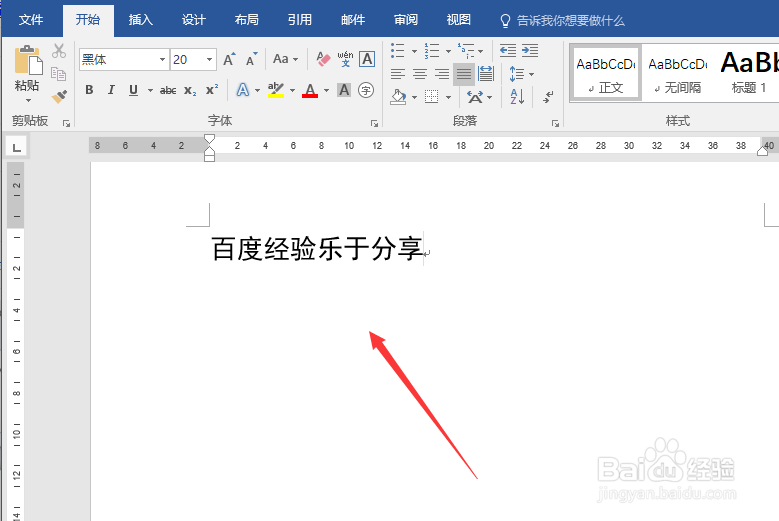
2、接着我们点击【审阅】菜单下的【保护】的子选项【限制编辑】按钮。
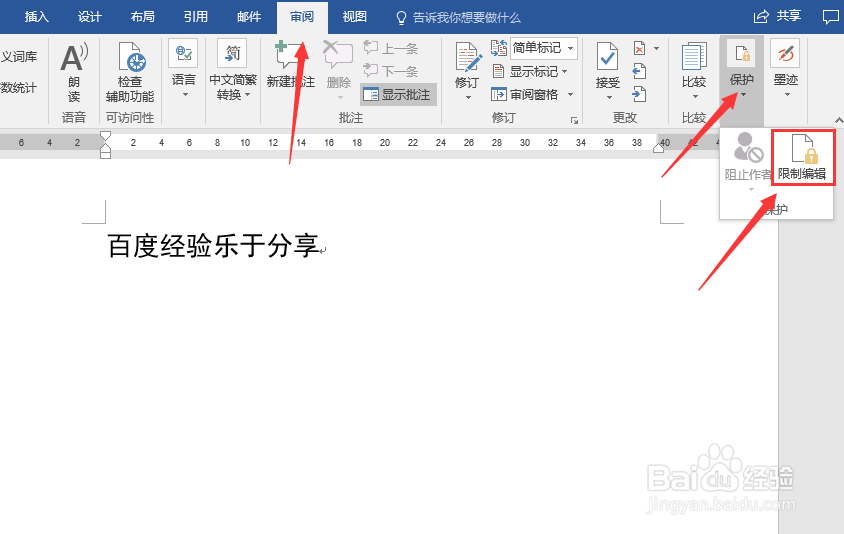
3、然后设置为“不允许任何更改”,并点击“是,启动强制保护”。
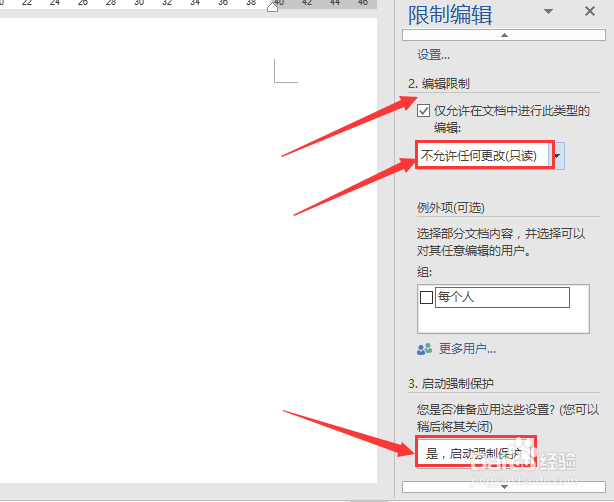
4、接着就会提示输入密码来保护文档,输入两次密码之后点击确定。
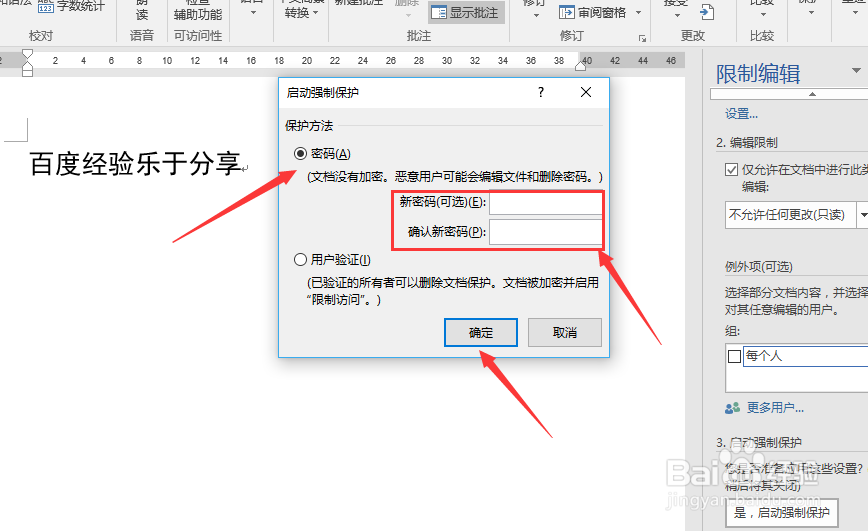
5、设置好之后,当我们想要删除时,就会看到提示:不允许修改,因为所选内容已被锁定。
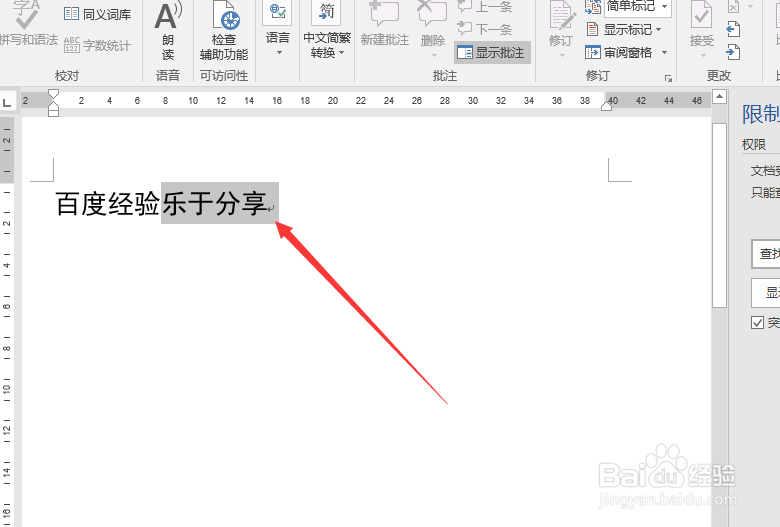
6、如果想要取消只读状态,可以点击“停止保护”,然后输入密码点击确定就可以取消只读状态了。